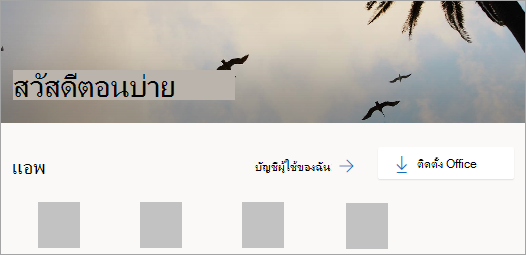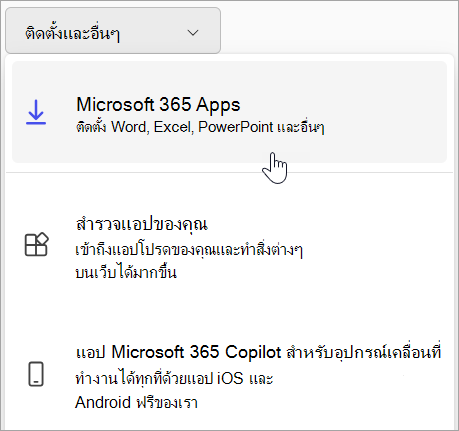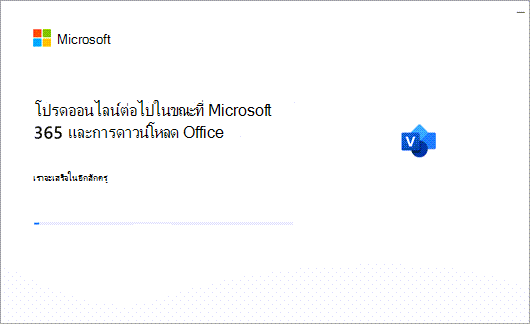ติดตั้ง Visio หรือเข้าถึง Visio สำหรับเว็บ
นำไปใช้กับ
Visio จะไม่รวมอยู่ในชุดโปรแกรม Office โดยขายเป็นแอปพลิเคชันแบบสแตนด์อโลน หากคุณไม่มี Visio คุณสามารถซื้อหรือลองใช้ได้ทันที เริ่มต้นใช้งานที่นี่:
คุณมี Visio เวอร์ชันใด
ก่อนดําเนินการต่อ คุณควรทราบว่าคุณจะใช้ Visio เวอร์ชันใด: แอปบนเดสก์ท็อปหรือเวอร์ชันเว็บแอป Visio บางเวอร์ชันเท่านั้นที่มีแอปบนเดสก์ท็อป
-
หากคุณมีเวอร์ชันVisio Plan 2 หรือไม่มีการสมัครใช้งาน เช่น Visio Professional หรือ Visio Standard 2024, 2021 หรือ 2019 คุณสามารถติดตั้งและใช้แอปบนเดสก์ท็อปได้
-
ถ้าคุณมี Visio Plan 1วิธีเดียวที่คุณสามารถเข้าถึง Visio ได้คือผ่านทางเวอร์ชันเว็บแอป เมื่อต้องการเรียนรู้วิธีการเข้าถึง Visio ด้วยวิธีนี้ ให้เลือกแท็บ เว็บ ด้านล่าง
เคล็ดลับ: ถ้าคุณกําลังใช้ Visio ที่ทํางานหรือที่โรงเรียน และคุณไม่แน่ใจว่าคุณมีการตรวจสอบสิทธิการใช้งานVisio Plan 1 หรือ Visio Plan 2 กับผู้ดูแลระบบ IT ของคุณหรือไม่
เคล็ดลับ: ถ้าคุณเป็นเจ้าของธุรกิจขนาดเล็กที่กําลังมองหาข้อมูลเพิ่มเติมเกี่ยวกับวิธีการรับการตั้งค่า Microsoft 365 ให้ไปที่ วิธีใช้และการเรียนรู้สำหรับธุรกิจขนาดเล็ก
เลือกแท็บด้านล่าง (Windows หรือเว็บ) ที่ถูกต้องสําหรับวิธีที่คุณต้องการเข้าถึง Visio โดยขึ้นอยู่กับเวอร์ชันของคุณ
ติดตั้ง Visio (Visio Plan 2 หรือ Visio Professional)
ด้านล่างนี้เป็นขั้นตอนสําหรับวิธีติดตั้งแอปเดสก์ท็อปที่มาพร้อมกับ Visio Plan 2 และเวอร์ชันที่ไม่มีการสมัครใช้งานของ Visio Professional หรือ Visio Standard 2024, 2021, 2019 หรือ 2016 ถ้าคุณมีVisio Plan 1 ดูขั้นตอนภายใต้แท็บ เว็บ
ขั้นตอนที่ 1: เชื่อมโยง Visio กับบัญชีของคุณ
เมื่อต้องการติดตั้ง Visio สิทธิ์การใช้งานต้องเชื่อมโยงกับบัญชี Microsoft ของคุณ หรือบัญชีที่ทํางานหรือโรงเรียน บัญชีที่คุณใช้จะขึ้นอยู่กับเวอร์ชันของ Visio ที่คุณมี
Visio Professional (หรือ Standard)
ลงทะเบียนใช้สิทธิคีย์ผลิตภัณฑ์ ไม่ได้รับคีย์ผลิตภัณฑ์
ถ้าคีย์ผลิตภัณฑ์ของคุณลิงก์กับ บัญชี Microsoft ของคุณอยู่แล้ว ให้ข้ามไปยัง ขั้นตอนที่ 2
-
ไปที่ office.com/setup
-
ลงชื่อเข้าใช้ด้วย บัญชี Microsoft ที่มีอยู่หรือบัญชีใหม่ แล้วใส่คีย์ผลิตภัณฑ์ของคุณ
เมื่อ Visio เชื่อมโยงกับ บัญชี Microsoft ของคุณแล้ว คุณไม่จำเป็นต้องใช้คีย์ผลิตภัณฑ์อีกต่อไป คีย์ผลิตภัณฑ์จะลิงก์กับบัญชีของคุณเสมอและคุณสามารถดาวน์โหลดแอปอีกครั้งหรือจัดการสิทธิการใช้งานของคุณได้จาก account.microsoft.com
Visio Plan 2
บัญชีที่ทำงานหรือโรงเรียนของคุณควรจะมีสิทธิการใช้งานที่กำหนดไว้สำหรับ Visio Plan 2 ดําเนินการต่อในขั้นตอนที่ 2
ถ้าคุณไม่สามารถทำขั้นตอนที่ 2 ให้เสร็จสมบูรณ์ได้ ให้ติดต่อผู้ดูแลระบบ IT ของคุณเพื่อรับสิทธิการใช้งาน Visio Plan 2 ที่กำหนดไว้ให้กับคุณ
หมายเหตุ: ถ้าคุณเป็นผู้ดูแลระบบ Microsoft 365 ที่รับผิดชอบเรื่องการมอบหมายสิทธิการใช้งาน ให้ดู มอบหมายสิทธิการใช้งานให้กับผู้ใช้ และ คู่มือการปรับใช้งานสำหรับ Visio
ขั้นตอนที่ 2: ลงชื่อเข้าใช้เพื่อดาวน์โหลด Visio
ก่อนที่คุณจะเริ่มต้น ตรวจสอบให้แน่ใจว่าพีซีของคุณตรงตามความต้องการของระบบ
บัญชีที่คุณลงชื่อเข้าใช้จะขึ้นอยู่กับเวอร์ชันของ Visio ที่คุณมี ทำตามขั้นตอนสำหรับเวอร์ชันของคุณ
Visio Professional (หรือ Standard)
-
ไปที่ microsoft365.com และหากคุณยังไม่ได้ลงชื่อเข้าใช้ ให้เลือก ลงชื่อเข้าใช้
-
ลงชื่อเข้าใช้ด้วย บัญชี Microsoft ที่เชื่อมโยงกับ Visio เวอร์ชันการซื้อครั้งเดียวของคุณ
หมายเหตุ: ถ้าคุณลงชื่อเข้าใช้ microsoft365.com ด้วยบัญชีที่ทํางานหรือโรงเรียนอยู่แล้ว คุณจะต้องลงชื่อออกจากบัญชีนั้น แล้วลงชื่อเข้าใช้อีกครั้งด้วย บัญชี Microsoft ของคุณ หรือคลิกขวาที่เบราว์เซอร์ของคุณในแถบงานเพื่อเริ่มเซสชันของเบราว์เซอร์แบบส่วนตัวหรือไม่ระบุตัวตน
ลืมรายละเอียดบัญชีของคุณใช่ไหม ดู ฉันลืมบัญชีที่ฉันใช้กับ Office
-
จากโฮมเพจMicrosoft 365 ให้เลือก ติดตั้ง Office
-
ในพอร์ทัล account.microsoft.com ให้เลือก การสมัครใช้งาน จากส่วนหัว
-
หาตำแหน่งที่ตั้งของเวอร์ชัน Visio ที่คุณต้องการติดตั้ง และเลือก ติดตั้ง ถ้าคุณมีผลิตภัณฑ์ Microsoft 365 หลายรายการ คุณอาจต้องเลื่อนดูรายการของผลิตภัณฑ์ที่เกี่ยวข้องกับบัญชี Microsoft นี้
เคล็ดลับ: เมื่อต้องการติดตั้ง Visio ในภาษาอื่น หรือติดตั้งเวอร์ชัน 64 บิต ให้เลือกลิงก์ ตัวเลือกอื่นๆ เลือกภาษาและเวอร์ชันบิตที่คุณต้องการ แล้วเลือก ติดตั้ง
Visio Plan 2
-
ไปที่ microsoft365.com และหากคุณยังไม่ได้ลงชื่อเข้าใช้ ให้เลือก ลงชื่อเข้าใช้
-
ลงชื่อเข้าใช้ด้วยบัญชีที่ทำงานหรือสถานศึกษาที่้เชื่อมโยงกับ Visio เวอร์ชันนี้
หมายเหตุ: ถ้าคุณลงชื่อเข้าใช้ด้วย บัญชี Microsoft อยู่แล้ว คุณจะต้องลงชื่อออก จากนั้นลงชื่อเข้าใช้ด้วยบัญชีที่ทำงานหรือโรงเรียนที่คุณใช้กับการสมัครใช้งานของคุณ หรือคลิกขวาที่เบราว์เซอร์ของคุณในแถบงานเพื่อเริ่มต้นเซสชันของเบราว์เซอร์แบบส่วนตัวหรือไม่ระบุตัวตน
ลืมรายละเอียดบัญชีของคุณใช่ไหม ดู ฉันลืมบัญชีที่ฉันใช้กับ Office
-
จากโฮมเพจ Microsoft 365 ให้เลือก ติดตั้งแอป (หรือคุณอาจต้องเลือก แอป จากบานหน้าต่างนําทางด้านซ้าย จากนั้นเลือก ติดตั้งแอป)
-
เลือก Visio จากรายการดรอปดาวน์ของแอป
เคล็ดลับ: ถ้า Visio ไม่ได้อยู่ในรายการ อาจหมายความว่าคุณไม่มีสิทธิ์การใช้งาน ติดต่อผู้ดูแลระบบของคุณ และขอให้มีการกําหนดให้คุณ
-
เลือกภาษาของคุณ
-
เลือก ติดตั้ง
ขณะนี้ Visio น่าจะเริ่มดาวน์โหลดแล้ว ทำตามพร้อมท์ใน ขั้นตอนที่ 3: ติดตั้ง Visio เพื่อดำเนินการติดตั้งให้เสร็จสมบูรณ์
ขั้นตอนที่ 3: ติดตั้ง Visio
-
เลือก เปิด (ใน Edge หรือ Chrome) โดยขึ้นอยู่กับเบราว์เซอร์ของคุณ หรือไปยังตําแหน่งที่ตั้งที่ OfficeSetup.exe ดาวน์โหลดและเปิด
ถ้าคุณเห็นพร้อมท์ของการควบคุมบัญชีผู้ใช้ที่ระบุว่า คุณต้องการอนุญาตให้แอปนี้ทำการเปลี่ยนแปลงในอุปกรณ์ของคุณหรือไม่ เลือก ใช่
เริ่มการติดตั้ง
-
การติดตั้งจะเสร็จสิ้นเมื่อคุณเห็นวลี เสร็จเรียบร้อยแล้ว!
-
เลือก ปิด
ฉันไม่มีคีย์ผลิตภัณฑ์สำหรับ Visio แบบซื้อครั้งเดียวของฉัน
ถ้าคุณมี Visio Professional หรือ Standard ตามรายการใดรายการหนึ่งต่อไปนี้ คุณอาจไม่มีคีย์ผลิตภัณฑ์หรือบัญชีที่เชื่อมโยง ดูขั้นตอนเหล่านี้แทนเพื่อติดตั้ง Visio เวอร์ชันของคุณ
-
Microsoft HUP: คุณซื้อ Visio สำหรับการใช้งานส่วนบุคคลผ่านสิทธิประโยชน์ของ HUP บริษัทของคุณ และมีคีย์ผลิตภัณฑ์ โปรดดู ติดตั้ง Office ผ่าน HUP (ขั้นตอนเหล่านี้ใช้ได้กับผลิตภัณฑ์ Microsoft 365 แบบแยกเดี่ยวทั้งหมดที่ซื้อผ่าน HUP)
-
เวอร์ชันสิทธิการใช้งานแบบกลุ่ม: แผนก IT มักจะใช้วิธีต่างๆ ในการติดตั้ง Visio รุ่นสิทธิการใช้งานแบบกลุ่มในองค์กรของตน พูดคุยกับแผนก IT ของคุณเพื่อขอความช่วยเหลือ
-
ผู้ขายของบริษัทภายนอก: คุณซื้อ Visio จากบริษัทภายนอกและคุณกำลังประสบปัญหากับคีย์ผลิตภัณฑ์
เข้าถึง Visio สำหรับเว็บ
ทั้ง Visio Plan 1 และ Visio Plan 2 สามารถเข้าถึง Visio สำหรับเว็บได้ อย่างไรก็ตาม เมื่อใช้ Visio Plan 1 นี่เป็นวิธีเดียวที่คุณสามารถเข้าถึง Visio ได้ เนื่องจากแอปบนเดสก์ท็อปไม่ได้รวมอยู่ใน Visio Plan 1
เมื่อต้องการเข้าถึง Visio สำหรับเว็บ ให้ทำดังต่อไปนี้
-
ไปที่ visio.cloud.microsoft
-
ถ้าได้รับพร้อมท์ ให้ลงชื่อเข้าใช้ด้วยบัญชีที่ทำงานหรือโรงเรียนของคุณ
เมื่อต้องการเรียนรู้เพิ่มเติมเกี่ยวกับ Visio เวอร์ชันนี้ ให้ดู ภาพรวมของ Visio สำหรับเว็บ